- FXONの特徴
-
サービス/商品サービス/商品サービス/商品

FXONが為替ブローカーとして提供している、リテール向け取引条件やプラットフォーム、取引可能な商品などを詳しくご案内しています。
close close

-
お客様サポートお客様サポートお客様サポート

口座開設方法や取引ツールの使い方、ヘルプデスクのQA集など、お客様向けサポート情報を掲載しています。
MetaTrader4/5 ご利用ガイド MetaTrader4/5 ご利用ガイド MetaTrader4/5 ご利用ガイド
メタトレーダーのインストール・操作方法をどこよりも詳しく解説。
よくある質問 よくある質問 よくある質問
お困り事はなんですか?あらゆる答えがここにある。
新着情報 新着情報 新着情報
運営会社・ライセンス 運営会社・ライセンス 運営会社・ライセンス
サイトマップ サイトマップ サイトマップ
お問い合わせ お問い合わせ お問い合わせ
一般・個人情報・プライバシーに関するお問い合わせ。
close close

- プロモーション
- トレーダーズマーケット
- パートナー
-
close close
FXONが為替ブローカーとして提供している、リテール向け取引条件やプラットフォーム、取引可能な商品などを詳しくご案内しています。
口座開設方法や取引ツールの使い方、ヘルプデスクのQA集など、お客様向けサポート情報を掲載しています。
メタトレーダーのインストール・操作方法をどこよりも詳しく解説。
お困り事はなんですか?あらゆる答えがここにある。
一般・個人情報・プライバシーに関するお問い合わせ。
トレードに役立つ情報や、マーケット情報を掲載しています。トレーダー同士の取引実績ポートフォリオもご覧いただけます。


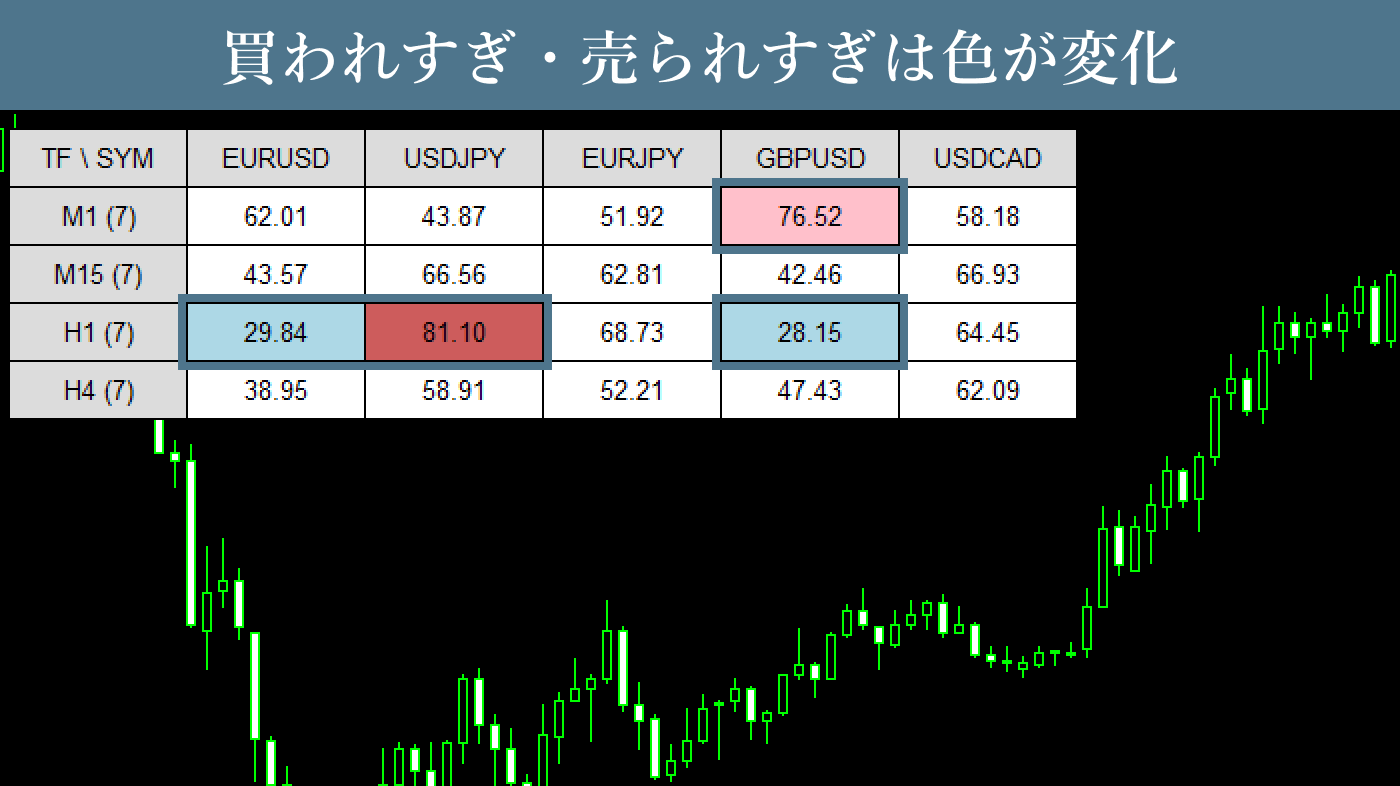
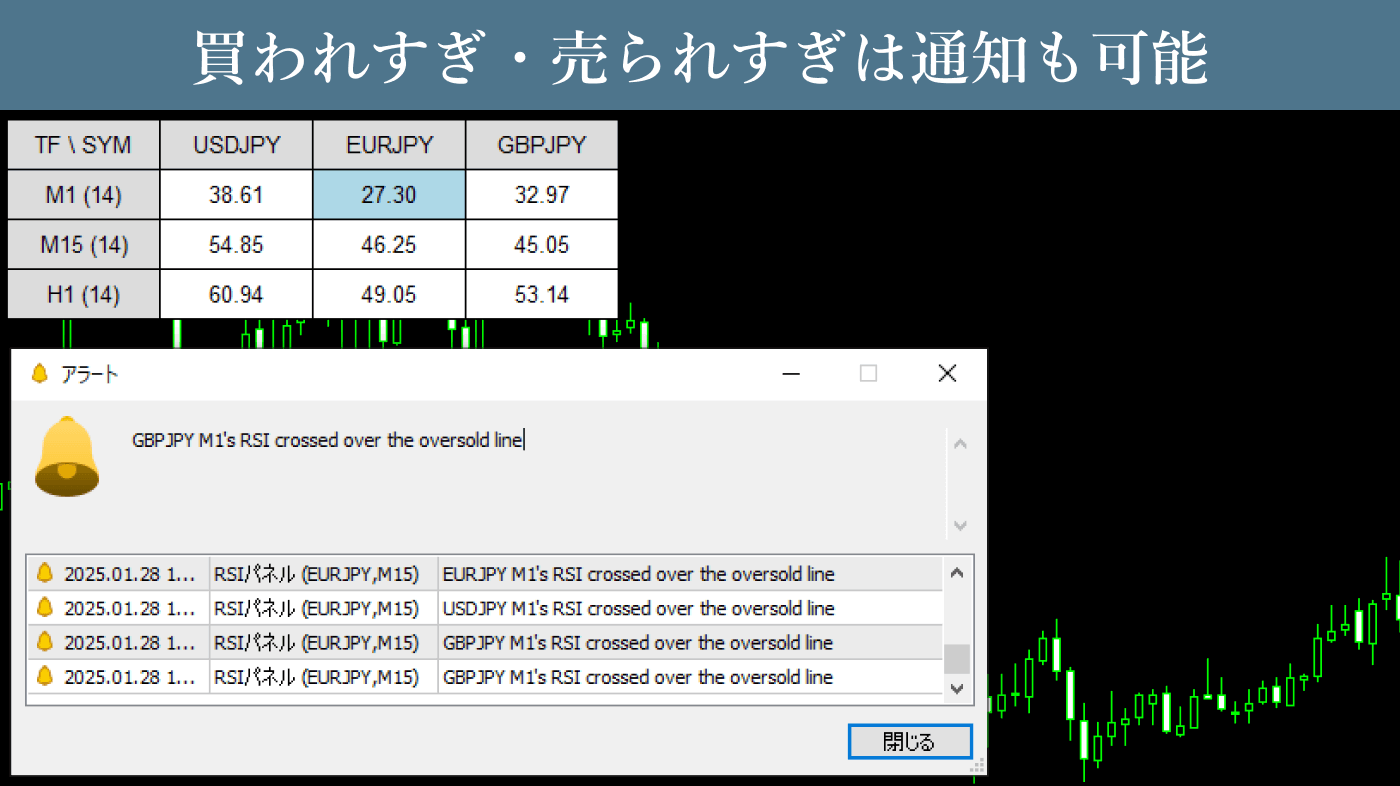
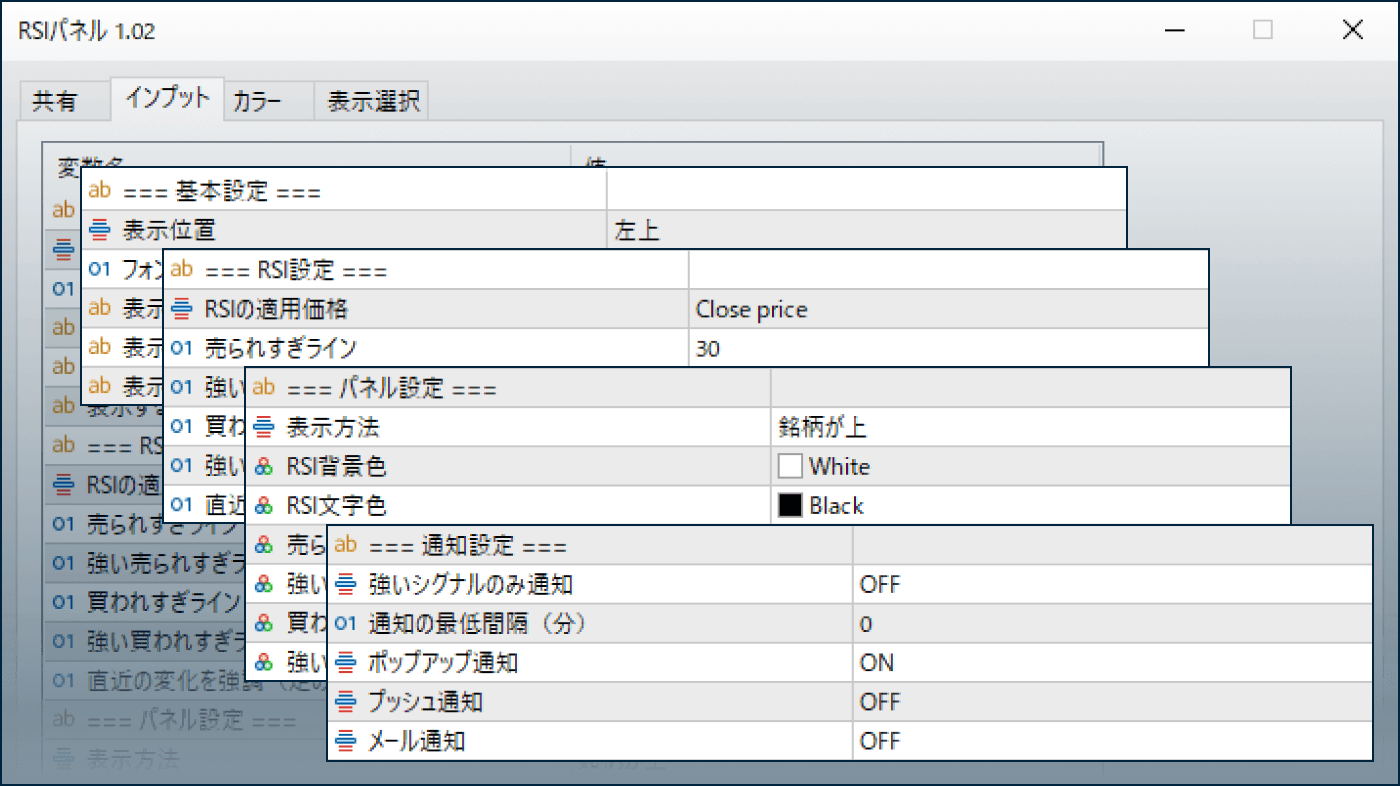
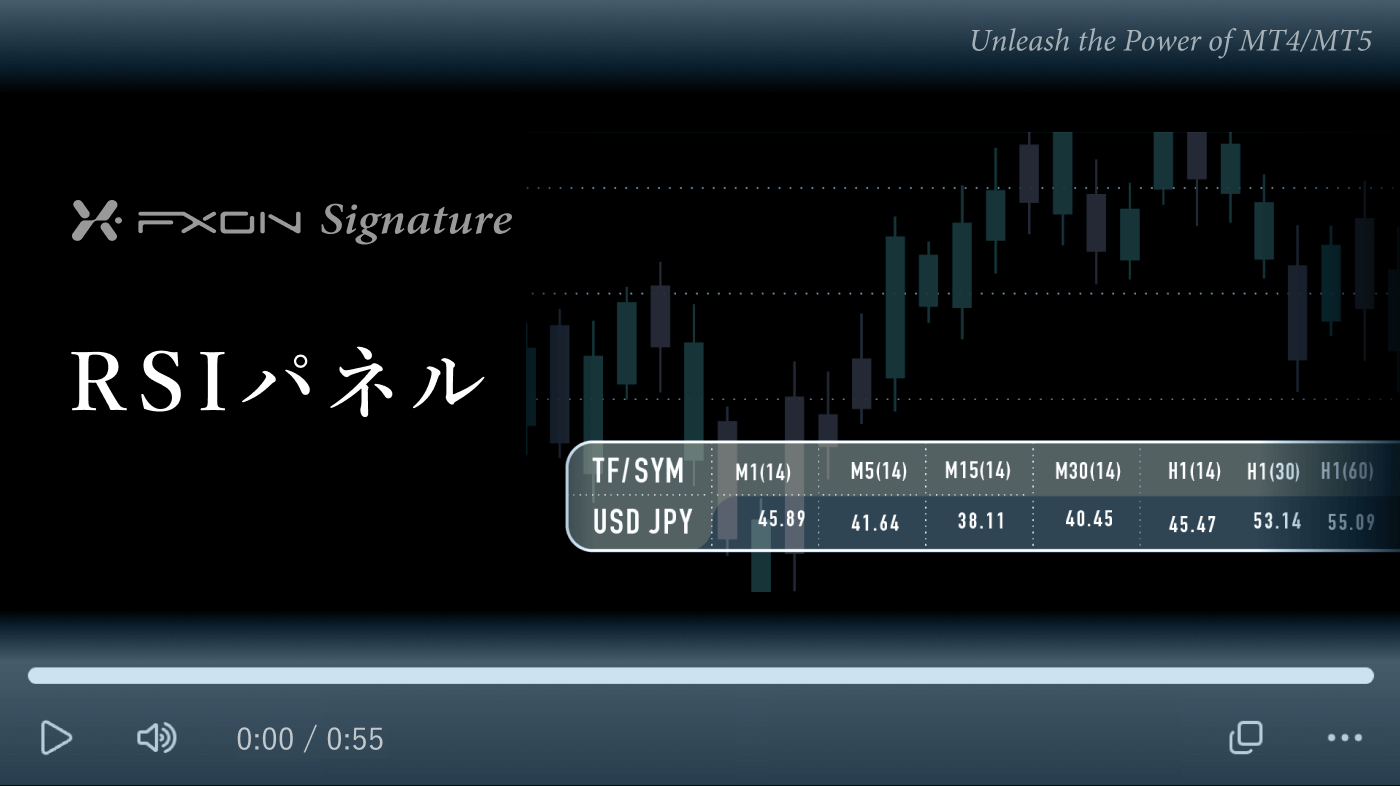

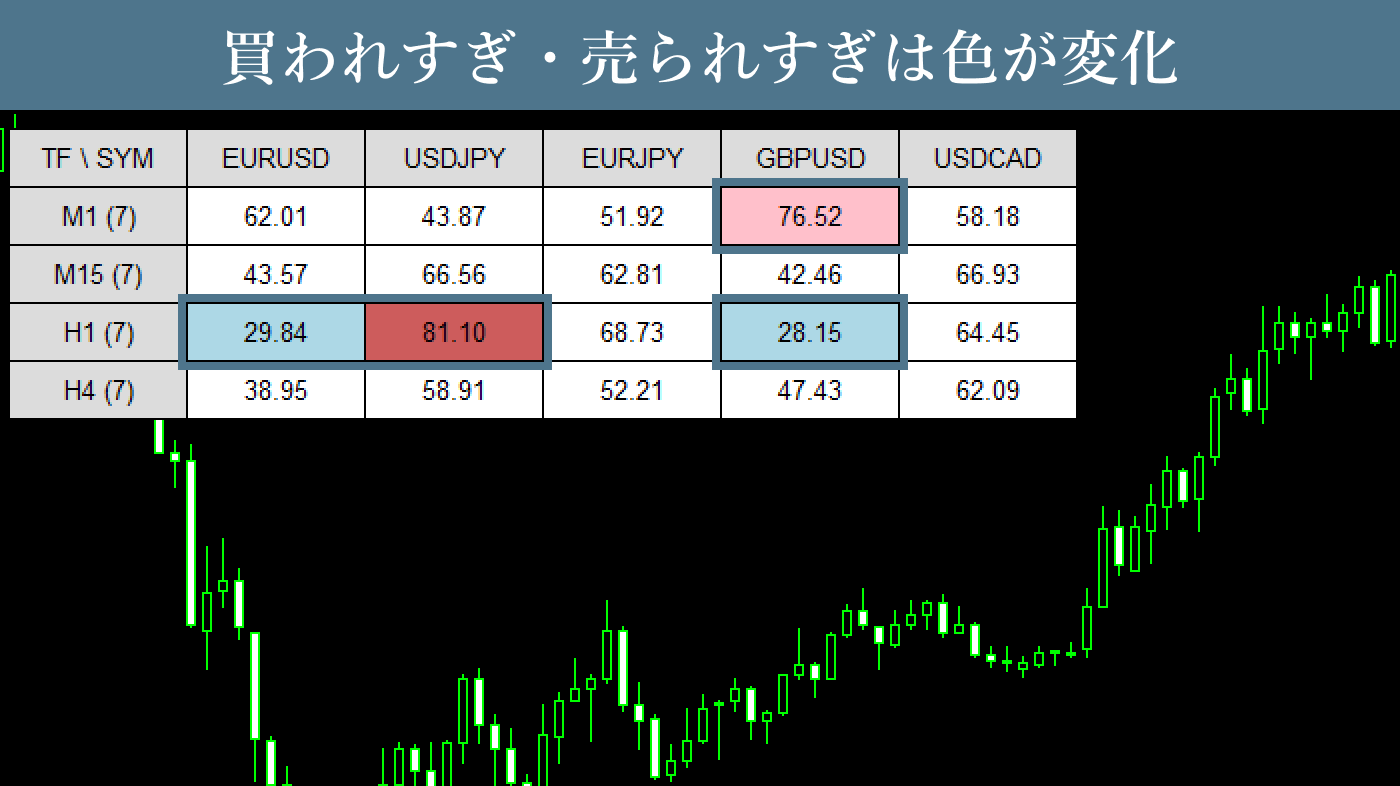
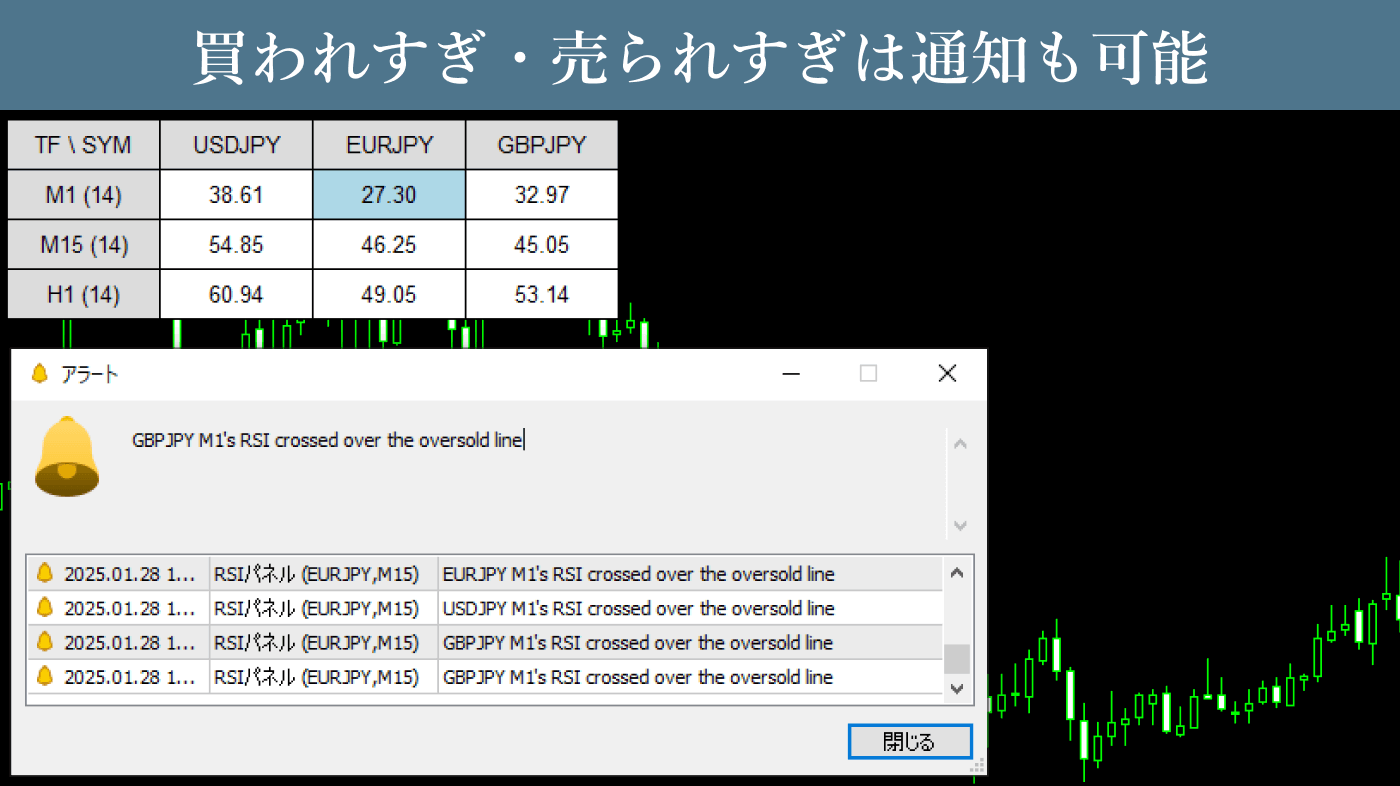
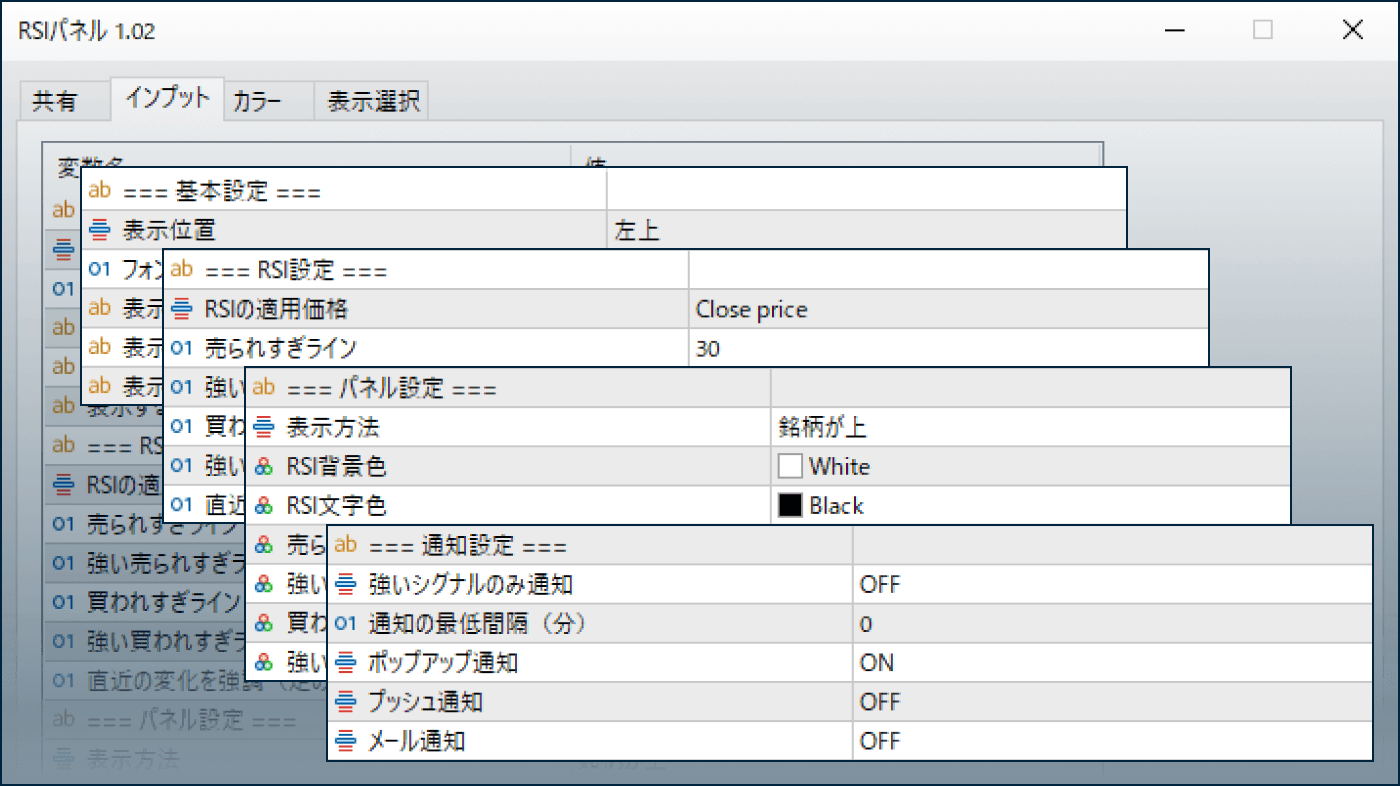
ダウンロード:
RSIパネルは、あらゆる銘柄・時間足・期間におけるRSIを、パネル形式でチャート上へ表示するインジケータです。特定のRSIに達すると、パネルの色や通知でお知らせする機能があり、RSIを利用した取引のチャンスを逃さないようにすることができます。
ダウンロード:
利用シーン
特定通貨の分析やマルチタイムフレーム分析に
米ドルのトレンドを把握するため、EURUSDやAUDUSDなど米ドルが関わる複数の銘柄についてRSIを同時に分析する、または複数時間足のRSIを表示してマルチタイムフレーム分析を行うなど、RSIに関する幅広い相場分析がより簡単に行えます。
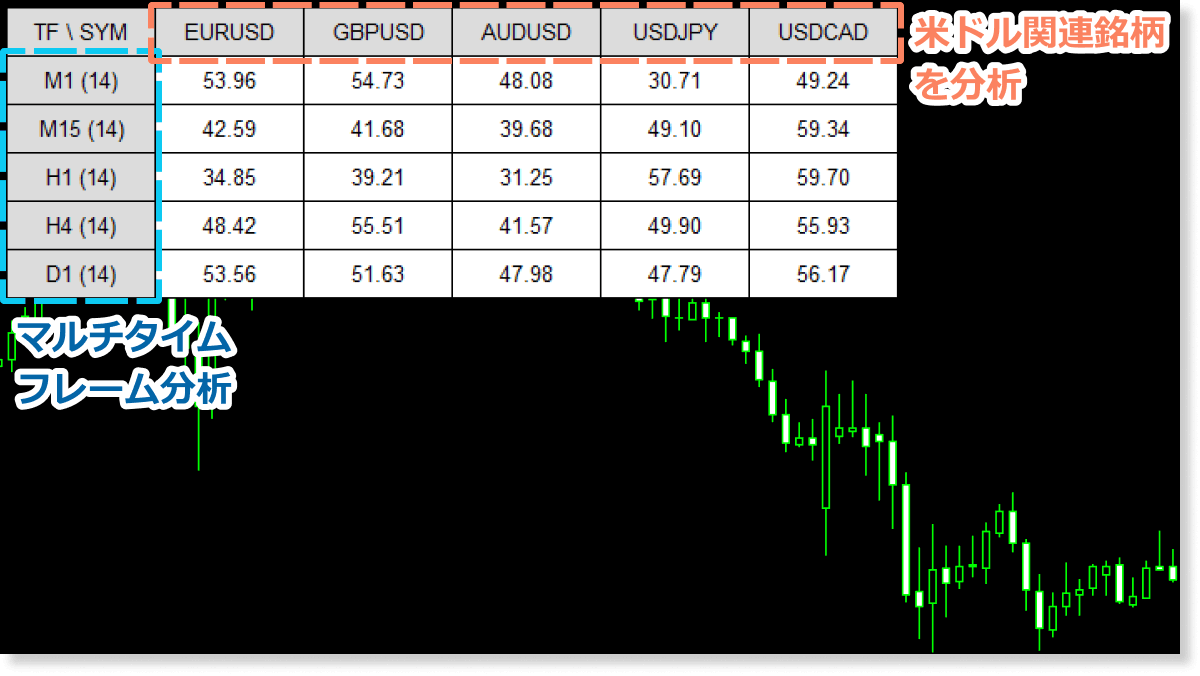
なお、上記のインジケータ設定は下のボタンからダウンロードいただけます。ダウンロードした設定ファイルを読み込ませることで、上記のインジケータ設定を簡単に再現することが可能です。
Download同じトレンドを示す銘柄に分散投資してリスクを抑える
RSIが70を上回れば売りエントリーを入れるという戦略を立てている際、RSIが70を上回った銘柄がいくつも出ていれば、その全銘柄で分散させて取引を行うことで、重大ニュースなどにより不測の急落・急騰があっても損失を抑えられます。RSIパネルを活用すれば、そのような取引手法も取りやすくなるでしょう。

モメンタムとトレンドを同時に確認
RSIパネルでは、期間の異なるRSIも同時に表示できます。中長期のRSIによってトレンドを把握するのと同時に、短期のRSIでモメンタムも把握しておくことで、トレンドの持続力や勢いをより正確に判断することが可能です。

様々な銘柄・時間足・期間のRSIを一度に確認できるRSIパネルを使うことで、RSIを使った取引戦略の幅は更に広がります。普段からRSIを軸にして取引を組み立てている方は、是非RSIパネルをご活用ください。
MT4版のRSIパネルでは、適用したチャートとは異なる銘柄や時間足の情報を取得する際に、長い時間を要することがあります。すぐにRSIパネルが表示されない場合や、動作が固まってしまった場合などでも、そのまましばらくお待ちください。
インストール方法
RSIパネル(日本語版)は、本ページの手順でダウンロード・インストールすることでご利用いただけます。
手順1
次のボタンをクリックし、MT4版もしくはMT5版のインジケータをダウンロードします。
手順2
MT4/MT5上部にあるメニューバーから「ファイル」をクリックし、「データフォルダを開く」を選択します。
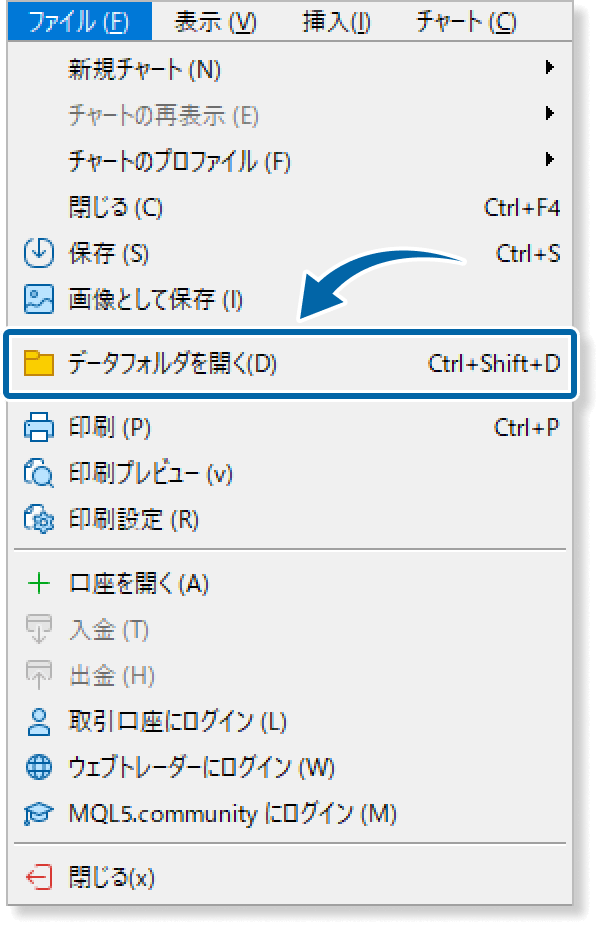
手順3
データフォルダを開いたら、「MQL5(MT4の場合はMQL4)」フォルダをダブルクリックで開きます。
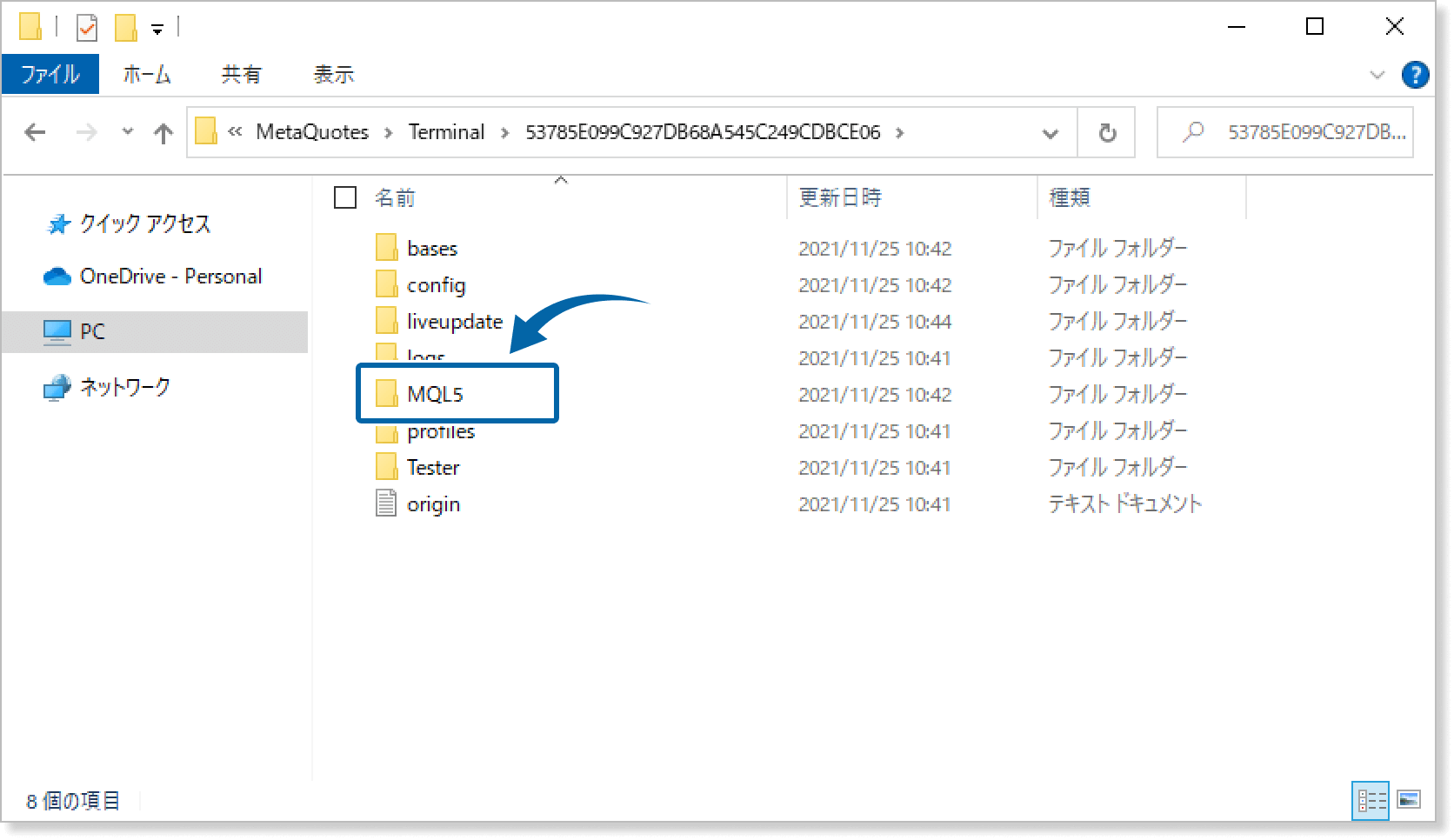
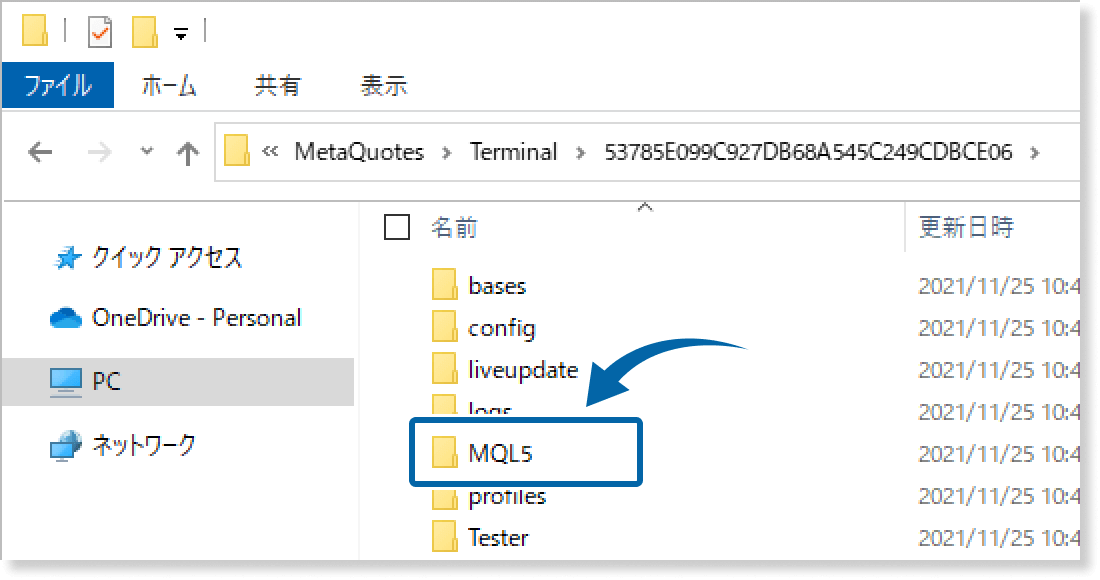
手順4
MQL5(MT4の場合はMQL4)フォルダの中にある「Indicators」フォルダをダブルクリックで開きます。
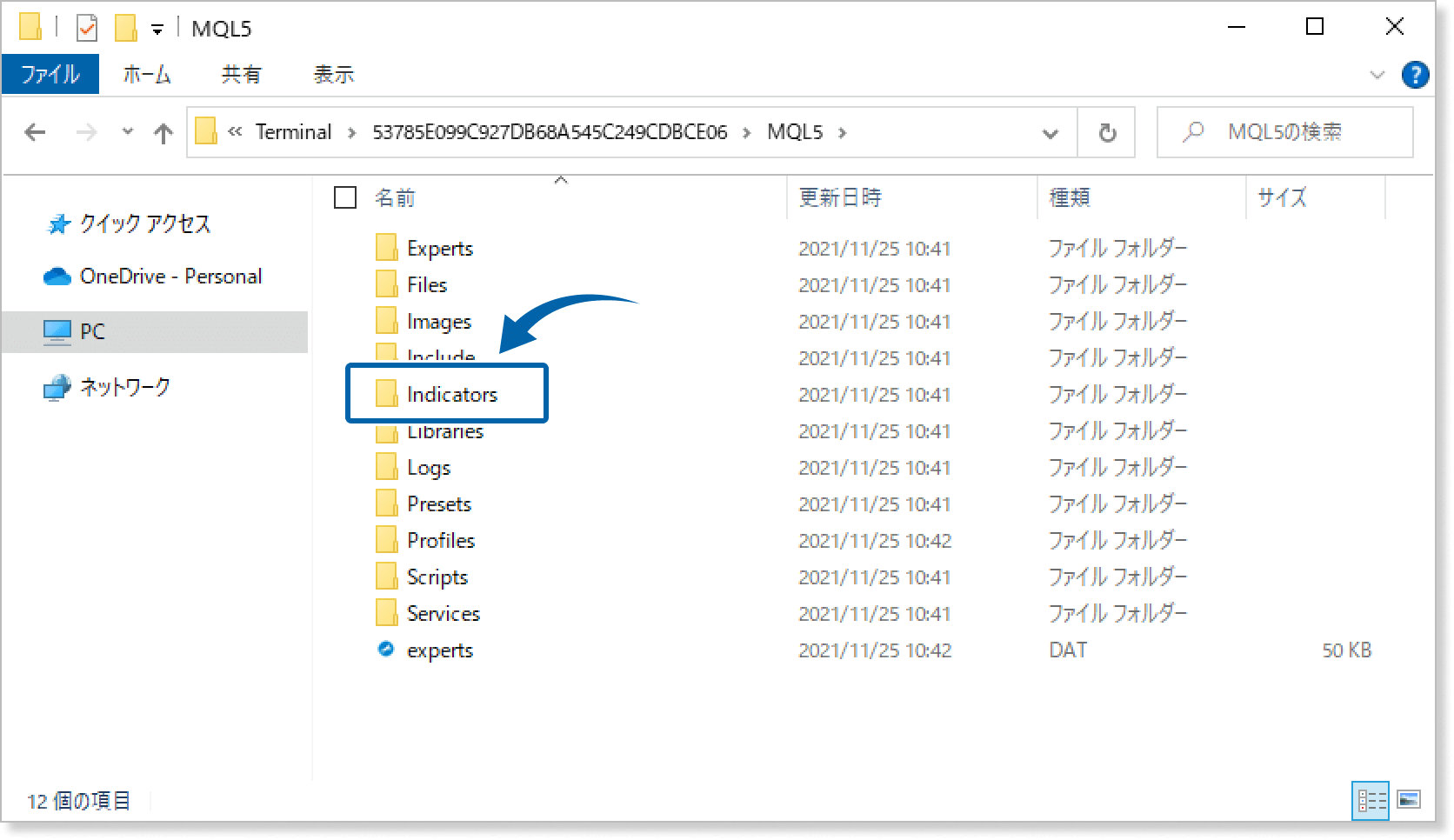
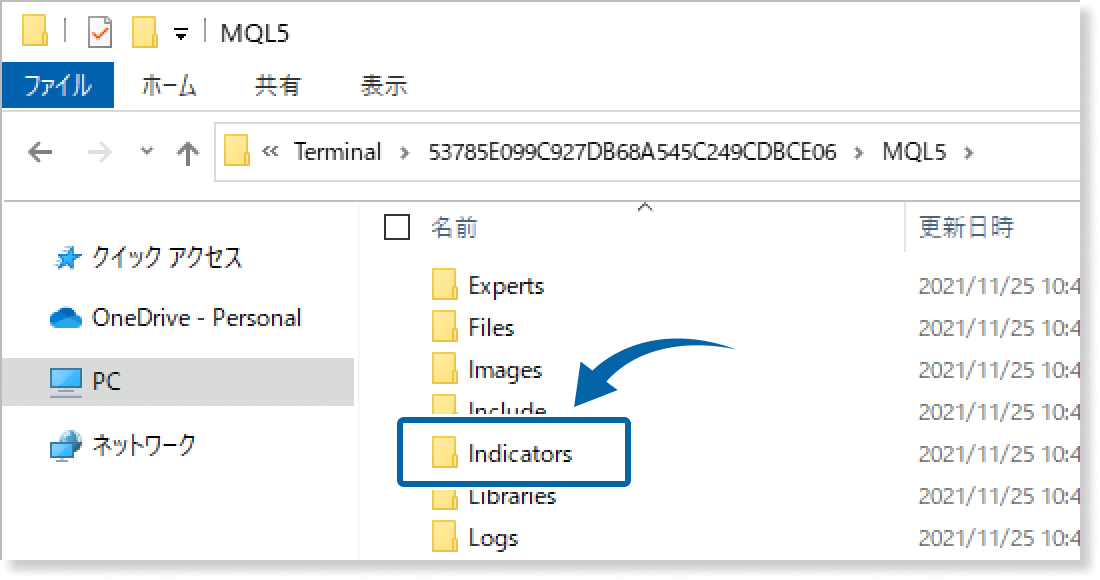
手順5
「Indicators」フォルダ内に、「RSIパネル」を保存します。
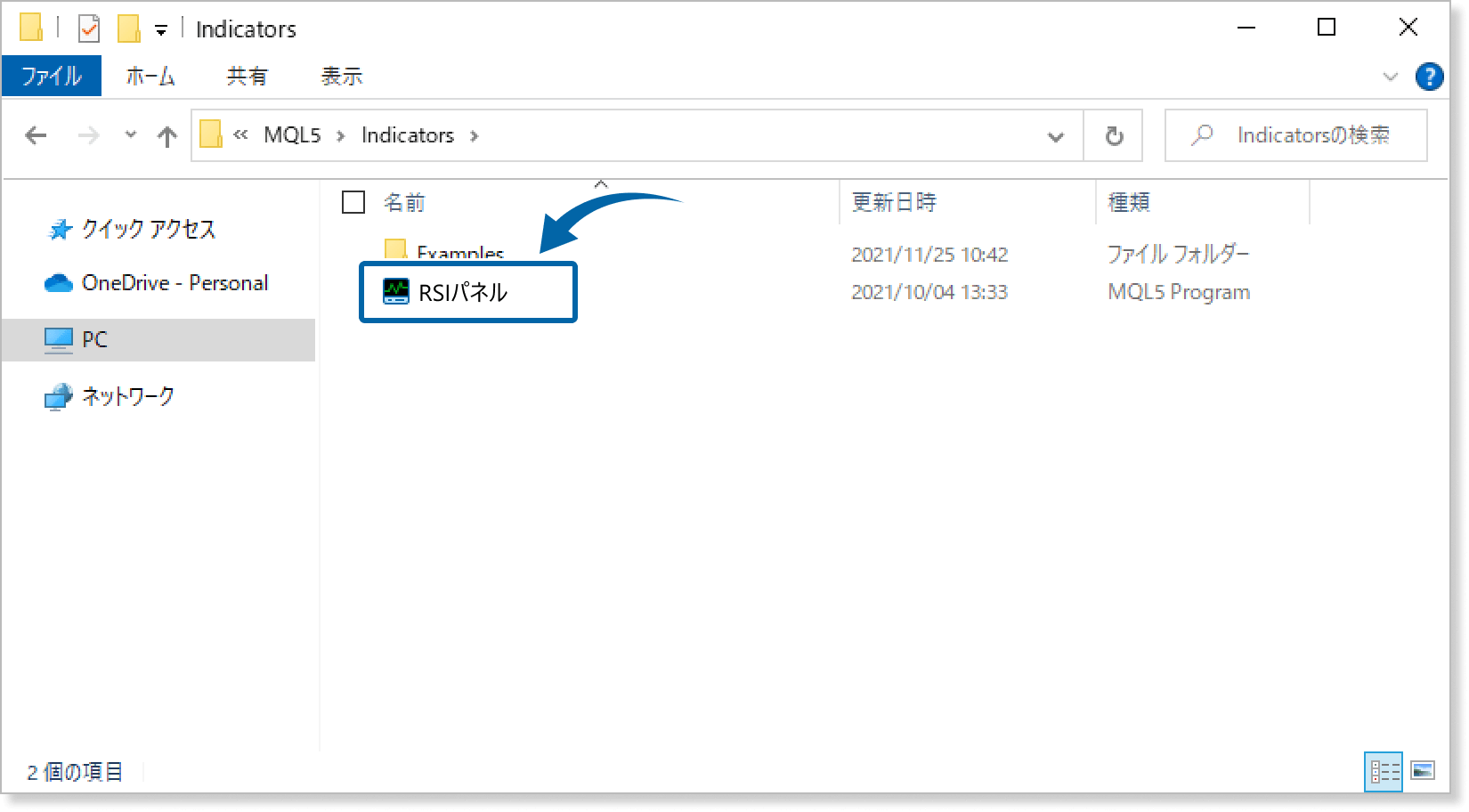
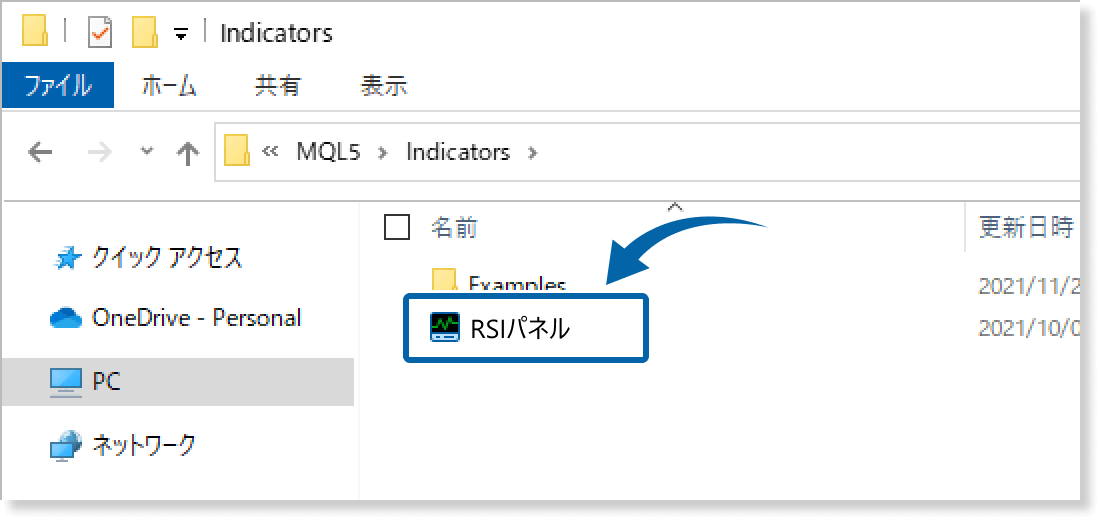
手順6
MT4/MT5の画面に戻り、「ナビゲータ」の「指標」(MT4の場合はインディケータ)にカーソルを合わせて右クリックし、表示されるメニューから「更新」を選択してください。

手順7
ナビゲータ欄から、「指標」(MT4の場合は「インディケータ」)の左側にある「+」マークをクリックし、「RSIパネル」を探して、ダブルクリックまたはドラッグ&ドロップでチャートに適用します。
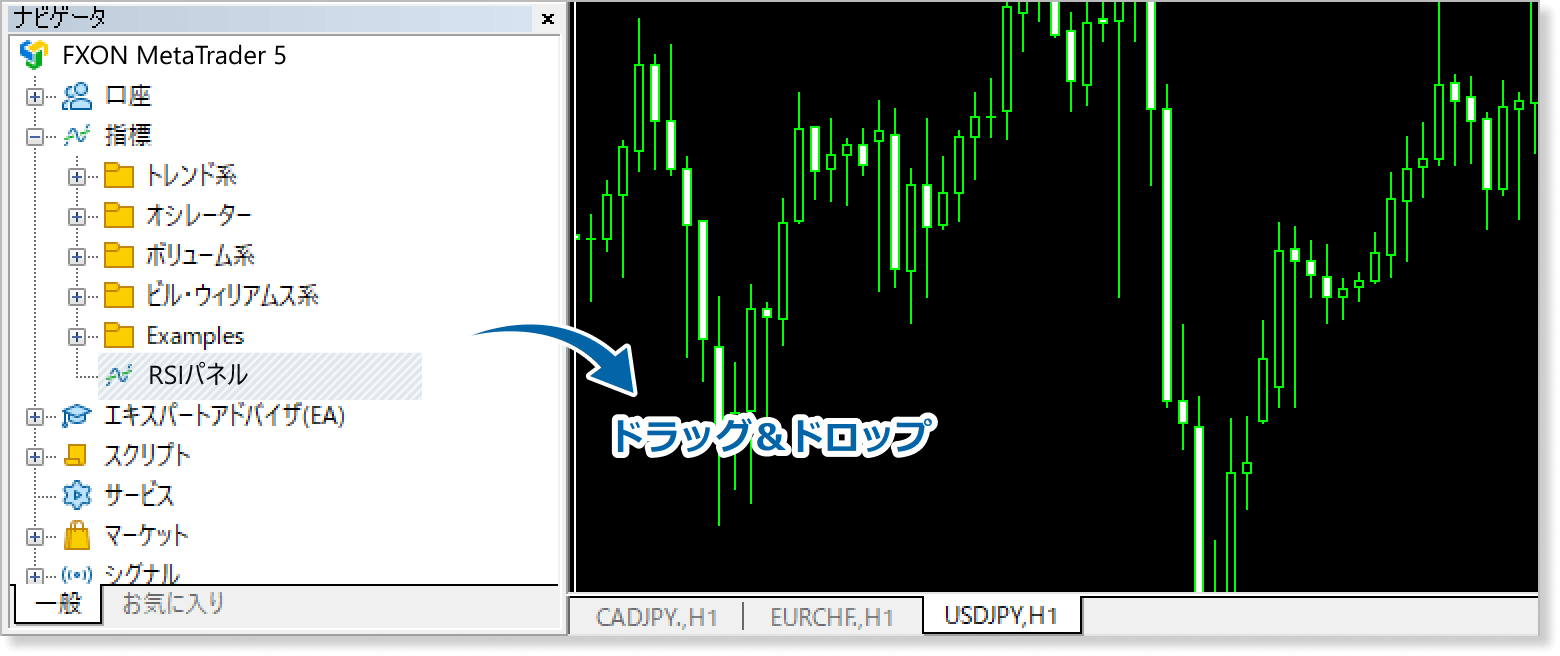
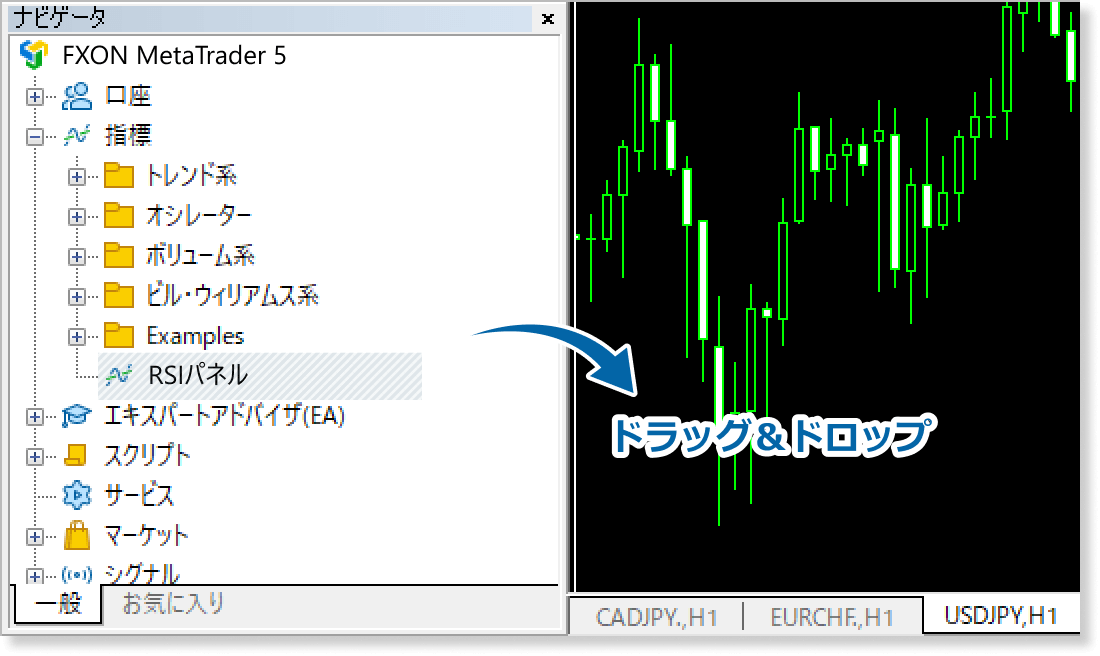
手順8
RSIパネルの設定画面が表示されます。「設定方法」ページを参考に「インプット」(MT4の場合はパラメータの入力)タブ内で詳細設定を行い、「OK」ボタンをクリックします。
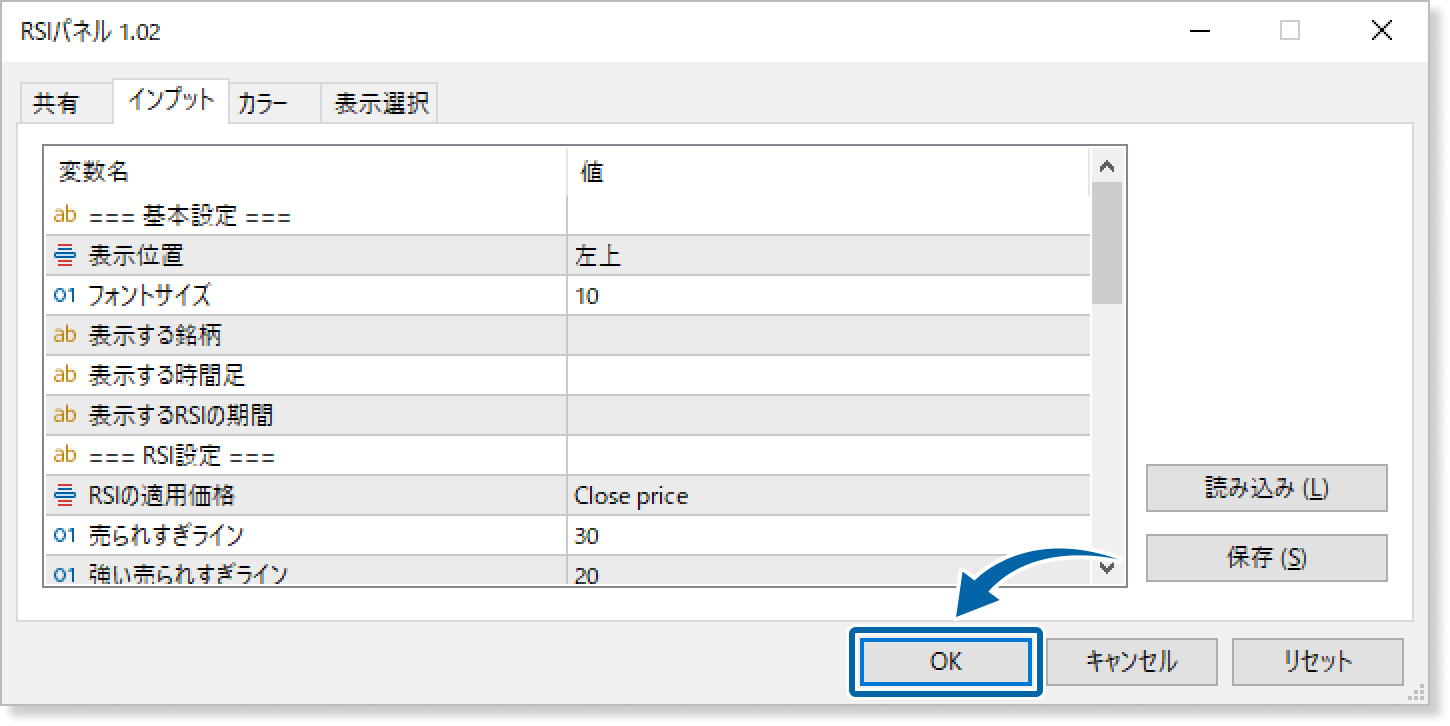
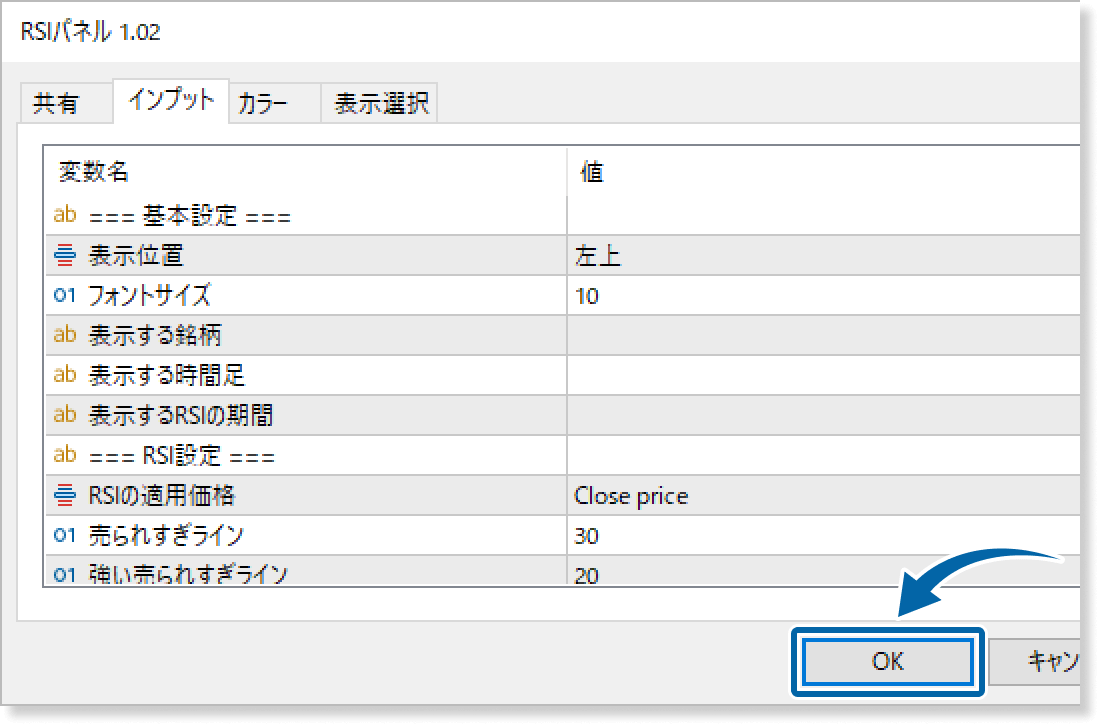
手順9
RSIパネルがチャートに適用され、各種情報が表示されます。

設定方法
インジケータをチャートに適用した後、ご利用スタイルに合わせてパラメータ設定を行います。
手順1
最初は「共有」タブが表示されていますので、「インプット」タブ(MT4の場合は「パラメータの入力」)に切り替えます。
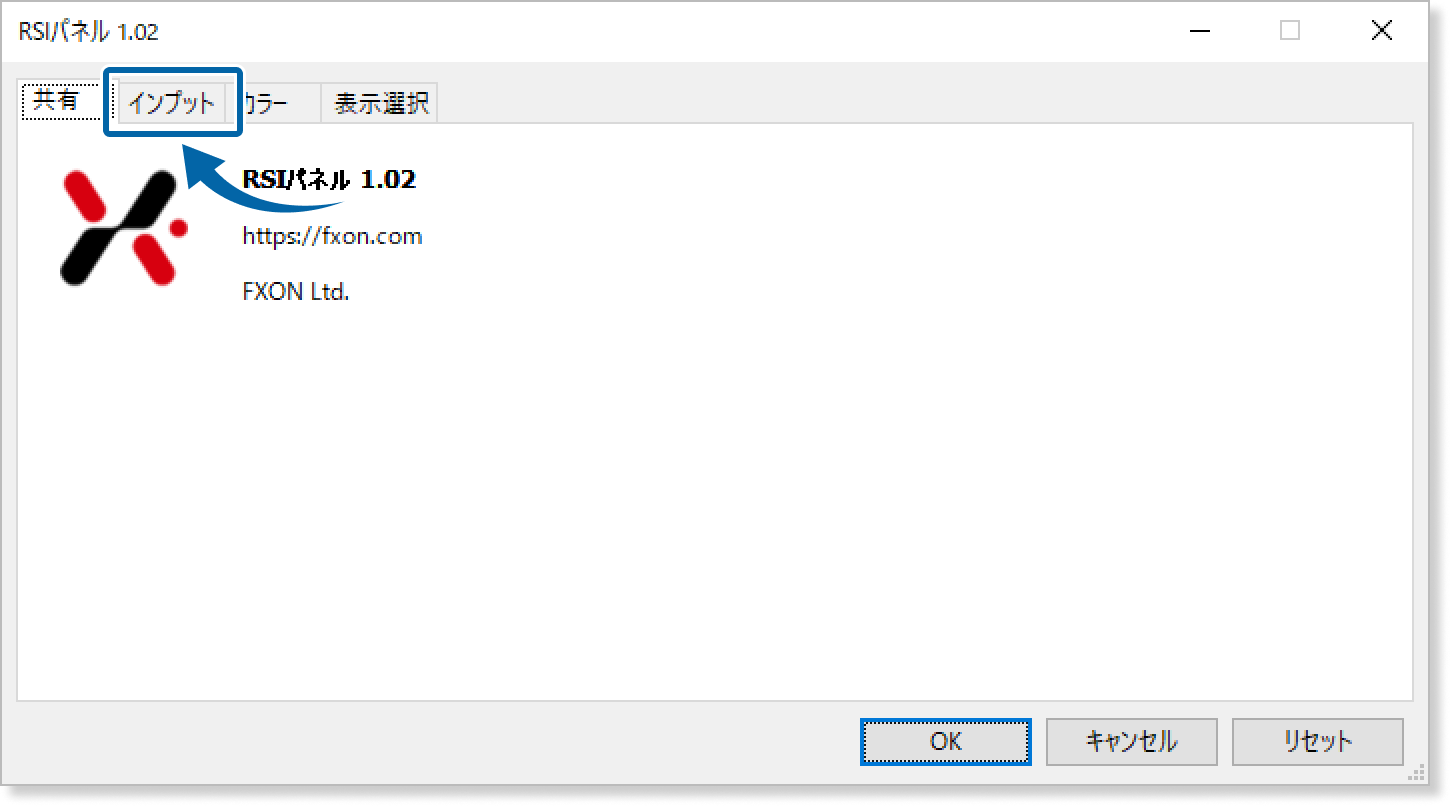
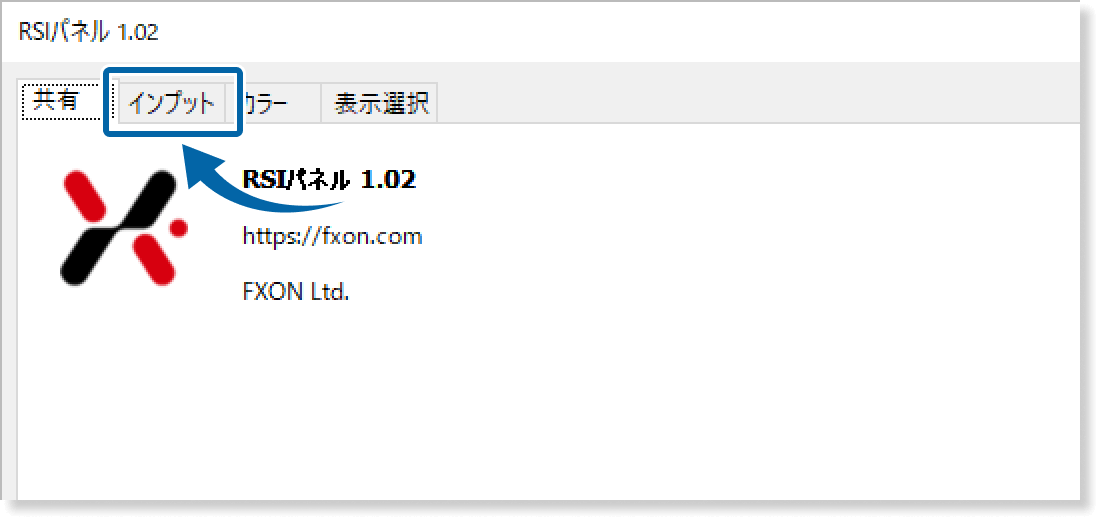
手順2
下記の通りパラメータ設定を行います。

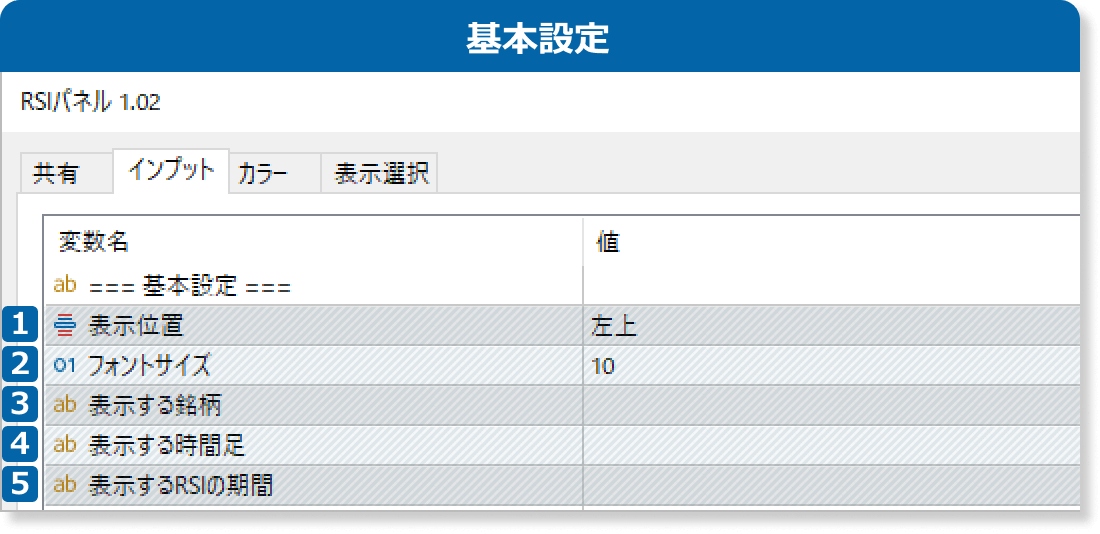
表示位置を「左上」「左下」「右上」「右下」から選択します。
RSIパネルに表示する文字のフォントサイズを指定します。
RSIパネルに表示する銘柄をカンマ区切りで入力します。(例:USDJPY, EURUSD, BTCUSD)
銘柄にサフィックスが付いている場合は、サフィックスも含めて入力してください。(例:USDJPY.m, EURUSD.m, BTCUSD.m)
RSIパネルに表示する時間足をカンマ区切りで入力します。(例:M1, M15, H12)
時間足の入力方法は以下の通りです。
分足:M1・M2・M3・M4・M5・M6・M10・M12・M15・M20・M30
時間足:H1・H2・H3・H4・H6・H8・H12
日足:D1
週足:W1
月足:MN
MT4の場合は、M1・M5・M15・M30・H1・H4・D1・W1・MNのみ使用できます。
RSIパネルに表示するRSIの算出に用いる、期間をカンマ区切りで入力します。(例:14, 21, 30, 14, 14)
「表示する時間足」に入力した数値とは対になっており、例えば以下のような入力を行った場合は、5分足で期間が14・21・30のRSIと、15分足で期間が14・30のRSIが表示されます。
・表示する時間足:M5, M5, M5, M15, M15
・表示するRSIの期間:14, 21, 30, 14, 30
「表示する銘柄」欄に存在しない銘柄を入力した場合や、「表示する時間足」と「表示するRSIの期間」の入力数が一致しないなど、不正な設定を行った場合はエラーが発生し、RSIパネルは表示されないことがあります。MT4/MT5の「エキスパート」タブにエラーの内容が表示されるので、確認して設定を修正してください。
また、エラーにはなっていないが想定とは異なるRSIパネルが表示されてしまった場合も、設定に不備が無いか改めてご確認ください。
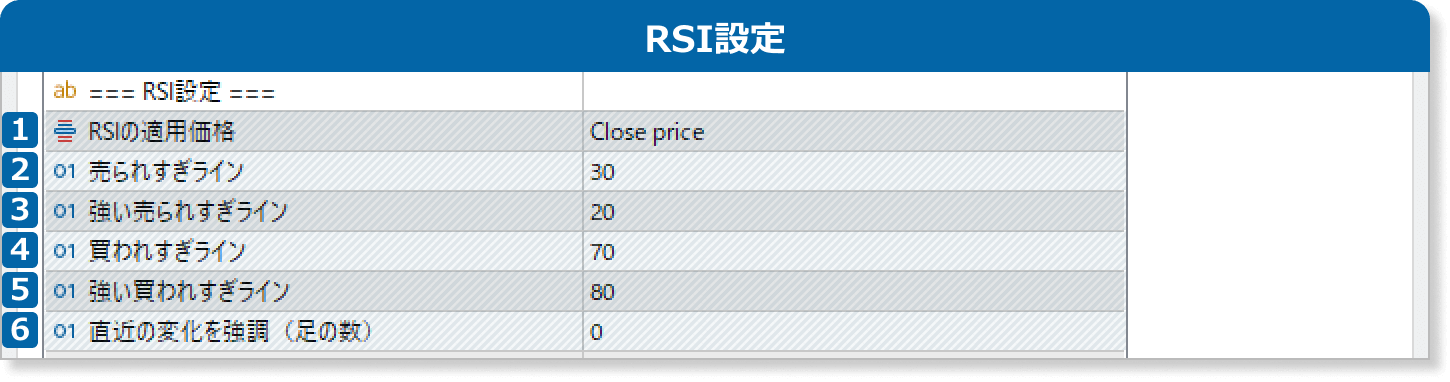
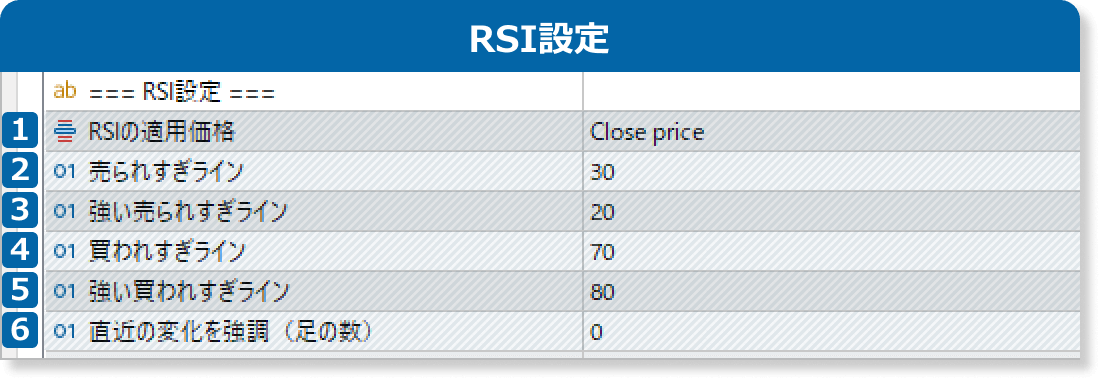
パネルに表示するRSIの適用価格を入力します。
・Close:終値
・Open:始値
・High:高値
・Low:安値
・Median Price(HL/2):(高値+安値)÷2
・Typical Price(HLC/3):(高値+安値+終値)÷3
・Weighted Close(HLCC/4):(高値+安値+終値×2)÷4
売られすぎとするRSIの下限数値を指定します。例えば「30」を指定した場合、RSIが30以下になった銘柄と時間足の組み合わせは「売られすぎ」の状態と判断し、表の色が変更されます。
強い売られすぎとするRSIの下限数値を指定します。例えば「20」を指定した場合、RSIが20以下になった銘柄と時間足の組み合わせは「強い売られすぎ」の状態と判断し、表の色が変更されます。
買われすぎとするRSIの上限数値を指定します。例えば「70」を指定した場合、RSIが70以上になった銘柄と時間足の組み合わせは「買われすぎ」の状態と判断し、表の色が変更されます。
強い買われすぎとするRSIの上限数値を指定します。例えば「80」を指定した場合、RSIが80以上になった銘柄と時間足の組み合わせは「強い買われすぎ」の状態と判断し、表の色が変更されます。
RSIの数値が買われすぎラインや売られすぎラインなどを跨いで変化した時点から、ここで指定した本数の足が進むまで、セルの文字を太字にして強調します。
例えば、5分足の銘柄に「3」を指定した場合は、RSIが買われすぎラインなどを跨いでから3本の足が進むまで、つまり15分間にわたって強調されます。
この機能が不要な場合は、0以下の数値を入力してください。
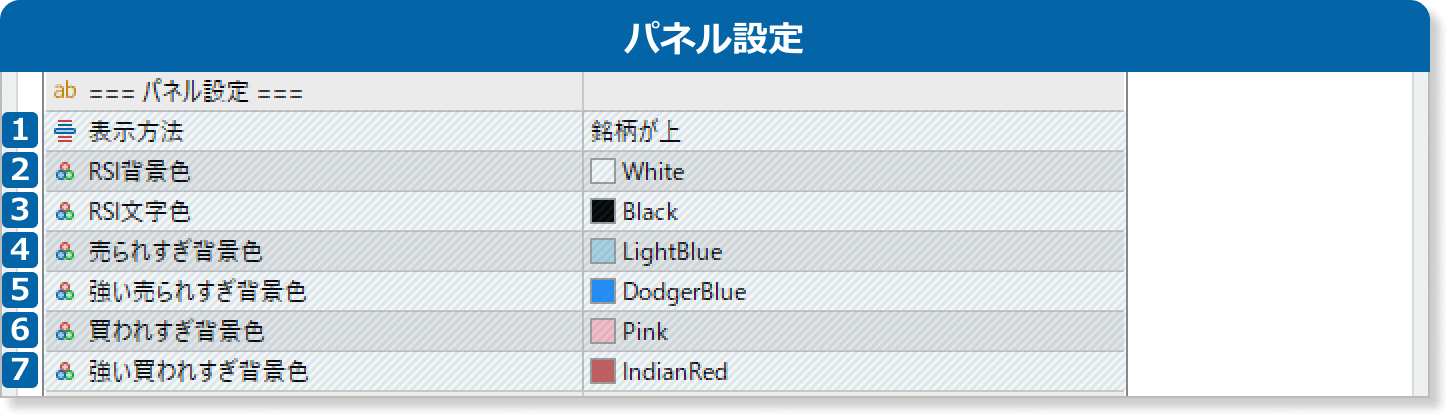
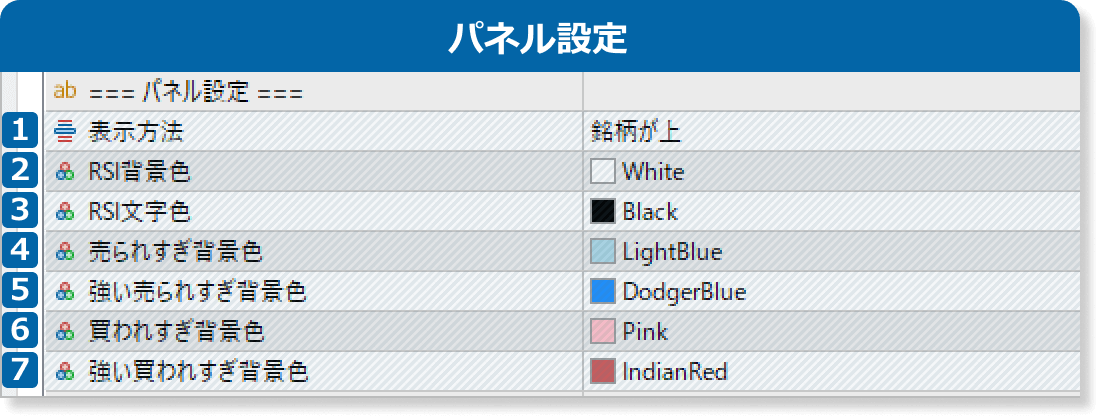
パネルの表示方法を「銘柄が上」「時間足が上」から選択します。
RSIを表示している部分の背景色を指定します。
RSIを表示している部分の文字色を指定します。
「売られすぎ」と判断された銘柄・時間足の背景色を、何色に変更するか指定します。
「強い売られすぎ」と判断された銘柄・時間足の背景色を、何色に変更するか指定します。
「買われすぎ」と判断された銘柄・時間足の背景色を、何色に変更するか指定します。
「強い買われすぎ」と判断された銘柄・時間足の背景色を、何色に変更するか指定します。
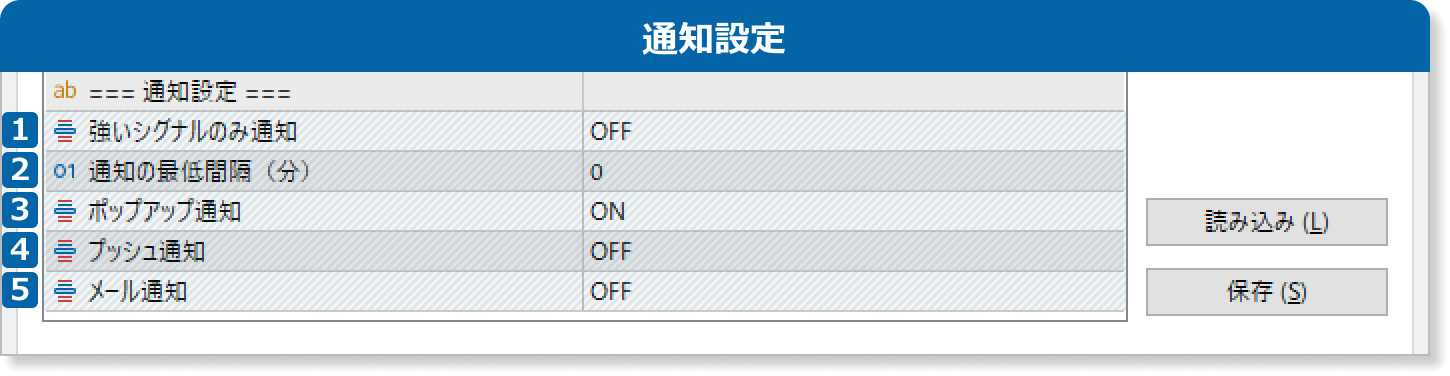
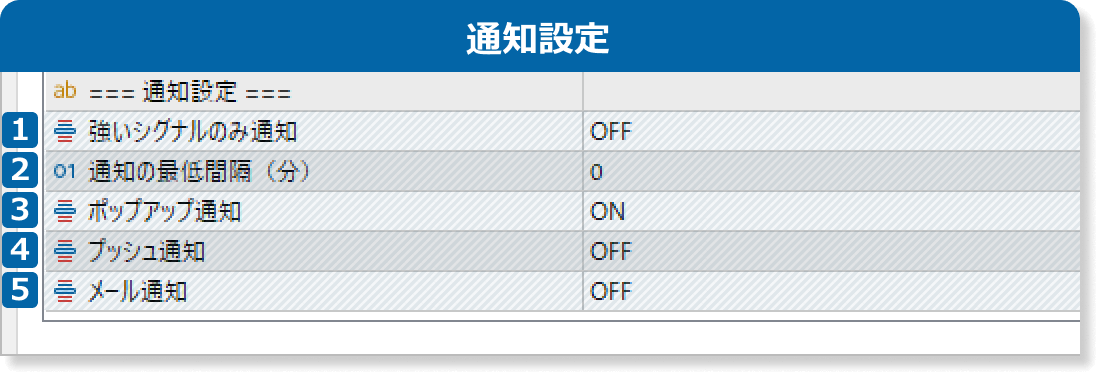
「ON」を選択すると、「強い売られすぎ」「強い買われすぎ」だけを通知し、「売られすぎ」「買われすぎ」の時は通知しなくなります。
通知が発生した銘柄は、ここで設定した時間が経過するまで次の通知を行いません。0以下の数字を入力すると、通知の間隔に制限は無くなります。
「ON」を選択すると、PC版のMT4/MT5上でポップアップ通知が出されます。
「ON」を選択すると、スマホアプリ版のMT4/MT5上でプッシュ通知が出されます。
「ON」を選択すると、メールによる通知が行われます。
アップデート情報
FXONでは、このウェブサイトの機能向上とお客様の利便性を高めるためにクッキー使用しています。本ウェブサイトでは、当社だけではなく、お客様のご利用状況を追跡する事を目的とした第三者(広告主・ログ解析業者等)によるクッキーも含まれる可能性があります。 利用の方針

